Was meinen Sie mit -Das Betriebssystem ist derzeit nicht für die Ausführung dieser Anwendung konfiguriert- - Wie behebt man das Problem -Das Betriebssystem ist derzeit nicht für die Ausführung dieser Anwendung konfiguriert--
Aktualisiert Januar 2024: Erhalten Sie keine Fehlermeldungen mehr und verlangsamen Sie Ihr System mit unserem Optimierungstool. Holen Sie es sich jetzt unter - > diesem Link
- Downloaden und installieren Sie das Reparaturtool hier.
- Lassen Sie Ihren Computer scannen.
- Das Tool wird dann deinen Computer reparieren.
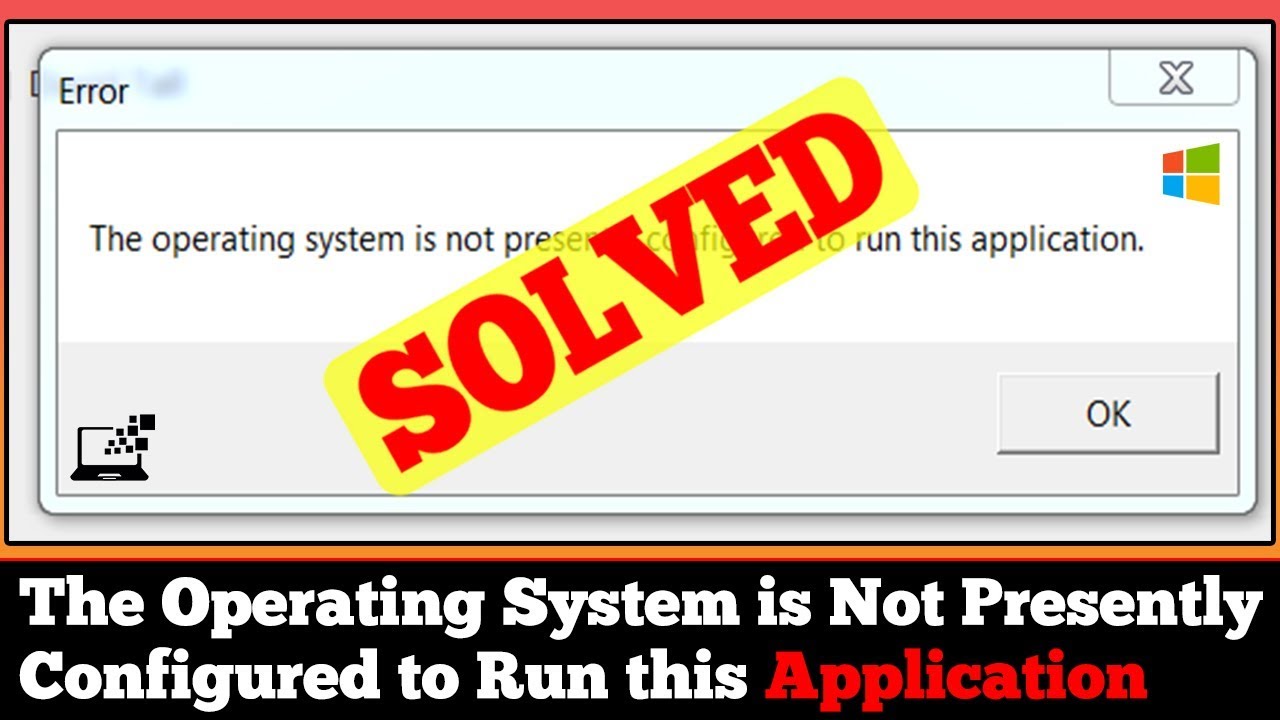
Die Fehlermeldung "Das Betriebssystem ist derzeit nicht für die Ausführung dieser Anwendung konfiguriert" bedeutet im Allgemeinen, dass das Programm, das Sie auszuführen versuchen, nicht mit der installierten Windows-Version kompatibel ist.Es gibt mehrere Möglichkeiten, dieses Problem zu beheben, je nachdem, was genau die Ursache ist.
Wenn Sie versuchen, ein Programm auszuführen, das mit Ihrer Windows-Version nicht kompatibel ist, versuchen Sie am einfachsten, es im Kompatibilitätsmodus auszuführen.Klicken Sie dazu mit der rechten Maustaste auf die Programmverknüpfung oder die .exe-Datei und wählen Sie "Eigenschaften".Gehen Sie im Fenster Eigenschaften auf die Registerkarte Kompatibilität und aktivieren Sie das Kontrollkästchen neben "Dieses Programm im Kompatibilitätsmodus ausführen für".Wählen Sie dann im Dropdown-Menü die Windows-Version aus, für die das Programm entwickelt wurde, und klicken Sie auf "OK".
Wenn das nicht funktioniert oder wenn Sie diese Fehlermeldung erhalten, wenn Sie versuchen, ein neues Programm zu installieren, ist es möglich, dass Ihr Computer nicht über alle erforderlichen Systemdateien verfügt, um das Programm auszuführen.Der beste Weg, dies zu beheben, ist die Verwendung eines Dienstprogramms wie dem System File Checker (SFC) von Microsoft. Dieses Tool durchsucht Ihr System nach fehlenden oder beschädigten Dateien und ersetzt sie dann durch funktionierende Kopien aus Microsofts eigenen Archiven.
Wichtige Hinweise:
Mit diesem Tool können Sie PC-Problemen vorbeugen und sich beispielsweise vor Dateiverlust und Malware schützen. Außerdem ist es eine großartige Möglichkeit, Ihren Computer für maximale Leistung zu optimieren. Das Programm behebt häufige Fehler, die auf Windows-Systemen auftreten können, mit Leichtigkeit - Sie brauchen keine stundenlange Fehlersuche, wenn Sie die perfekte Lösung zur Hand haben:
- Schritt 1: Laden Sie das PC Repair & Optimizer Tool herunter (Windows 11, 10, 8, 7, XP, Vista - Microsoft Gold-zertifiziert).
- Schritt 2: Klicken Sie auf "Scan starten", um Probleme in der Windows-Registrierung zu finden, die zu PC-Problemen führen könnten.
- Schritt 3: Klicken Sie auf "Alles reparieren", um alle Probleme zu beheben.
Um SFC zu verwenden, öffnen Sie ein Eingabeaufforderungsfenster als Administrator und geben Sie "sfc /scannow" ein.Sobald SFC die Überprüfung Ihres Systems abgeschlossen hat, starten Sie Ihren Computer neu und versuchen Sie erneut, das Programm auszuführen oder zu installieren.Wenn das immer noch nicht funktioniert, versuchen Sie, das DirectX-Diagnosetool von Microsoft herunterzuladen und auszuführen.Dieses Tool hilft Ihnen bei der Fehlersuche in Bezug auf DirectX (für viele Programme erforderlich) auf Ihrem System.
Wie lässt sich das Problem beheben, dass das Betriebssystem derzeit nicht für die Ausführung dieser Anwendung konfiguriert ist?
Es gibt mehrere Möglichkeiten, dieses Problem zu beheben, je nachdem, was genau die Ursache ist.
Wenn Sie versuchen, ein Programm auszuführen, das mit Ihrer Windows-Version nicht kompatibel ist, versuchen Sie am einfachsten, es im Kompatibilitätsmodus auszuführen.Klicken Sie dazu mit der rechten Maustaste auf die Programmverknüpfung oder die .exe-Datei und wählen Sie "Eigenschaften".Gehen Sie im Fenster Eigenschaften auf die Registerkarte Kompatibilität und aktivieren Sie das Kontrollkästchen neben "Dieses Programm im Kompatibilitätsmodus ausführen für".Wählen Sie dann im Dropdown-Menü die Windows-Version aus, für die das Programm entwickelt wurde, und klicken Sie auf "OK".
Wenn das nicht funktioniert oder wenn Sie diese Fehlermeldung erhalten, wenn Sie versuchen, ein neues Programm zu installieren, ist es möglich, dass Ihr Computer nicht über alle erforderlichen Systemdateien verfügt, um das Programm auszuführen.Der beste Weg, dies zu beheben, ist die Verwendung eines Dienstprogramms wie dem System File Checker (SFC) von Microsoft. Dieses Tool durchsucht Ihr System nach fehlenden oder beschädigten Dateien und ersetzt sie dann durch funktionierende Kopien aus Microsofts eigenen Archiven.
Um SFC zu verwenden, öffnen Sie ein Eingabeaufforderungsfenster als Administrator und geben Sie "sfc /scannow" ein.Sobald SFC die Überprüfung Ihres Systems abgeschlossen hat, starten Sie Ihren Computer neu und versuchen Sie erneut, das Programm auszuführen oder zu installieren.Wenn das immer noch nicht funktioniert, versuchen Sie, das DirectX-Diagnosetool von Microsoft herunterzuladen und auszuführen.Dieses Tool hilft Ihnen bei der Fehlersuche in Bezug auf DirectX (für viele Programme erforderlich) auf Ihrem System.
Warum erhalte ich die Fehlermeldung Das Betriebssystem ist derzeit nicht für die Ausführung dieser Anwendung konfiguriert?
Es gibt einige mögliche Gründe, warum Sie diese Fehlermeldung erhalten.Eine Möglichkeit ist, dass das Programm, das Sie ausführen möchten, nicht mit Ihrer Windows-Version kompatibel ist.Wenn Sie ein Programm ausführen, das nicht für Ihre Windows-Version geeignet ist, versuchen Sie, es im Kompatibilitätsmodus auszuführen.Eine andere Möglichkeit ist, dass auf Ihrem Computer nicht alle notwendigen Systemdateien vorhanden sind, die für die Ausführung des Programms erforderlich sind.Der beste Weg, dieses Problem zu beheben, ist die Verwendung eines Dienstprogramms wie Microsofts System File Checker (SFC).
Was bedeutet es, wenn ich die Fehlermeldung OS is not presently configured to run this application erhalte?
Diese Fehlermeldung bedeutet im Allgemeinen, dass das Programm, das Sie auszuführen versuchen, nicht mit der installierten Windows-Version kompatibel ist.Es gibt mehrere Möglichkeiten, dieses Problem zu beheben, je nachdem, was genau die Ursache ist.
Wie lässt sich das Problem lösen, dass das Betriebssystem derzeit nicht für die Ausführung dieser Anwendung konfiguriert ist?
Es gibt mehrere Möglichkeiten, dieses Problem zu beheben, je nachdem, was genau die Ursache ist.
Wenn Sie versuchen, ein Programm auszuführen, das mit Ihrer Windows-Version nicht kompatibel ist, versuchen Sie am einfachsten, es im Kompatibilitätsmodus auszuführen.Klicken Sie dazu mit der rechten Maustaste auf die Programmverknüpfung oder die .exe-Datei und wählen Sie "Eigenschaften".Gehen Sie im Fenster Eigenschaften auf die Registerkarte Kompatibilität und aktivieren Sie das Kontrollkästchen neben "Dieses Programm im Kompatibilitätsmodus ausführen für".Wählen Sie dann die Windows-Version, für die das Programm entwickelt wurde, aus dem Dropdown-Menü aus und klicken Sie auf "OK".
Wenn das nicht funktioniert oder wenn Sie diese Fehlermeldung erhalten, wenn Sie versuchen, ein neues Programm zu installieren, ist es möglich, dass Ihr Computer nicht über alle erforderlichen Systemdateien verfügt, um das Programm auszuführen.Der beste Weg, dies zu beheben, ist die Verwendung eines Dienstprogramms wie dem System File Checker (SFC) von Microsoft. Dieses Tool durchsucht Ihr System nach fehlenden oder beschädigten Dateien und ersetzt sie dann durch funktionierende Kopien aus Microsofts eigenen Archiven.
Um SFC zu verwenden, öffnen Sie ein Eingabeaufforderungsfenster als Administrator und geben Sie "sfc /scannow" ein.Sobald SFC die Überprüfung Ihres Systems abgeschlossen hat, starten Sie Ihren Computer neu und versuchen Sie erneut, das Programm auszuführen oder zu installieren.Wenn das immer noch nicht funktioniert, versuchen Sie, das DirectX-Diagnosetool von Microsoft herunterzuladen und auszuführen.Dieses Tool hilft Ihnen bei der Fehlersuche in Bezug auf DirectX (für viele Programme erforderlich) auf Ihrem System.
Kann ich irgendetwas tun, um die Fehlermeldung zu beheben Das Betriebssystem ist derzeit nicht für die Ausführung dieser Anwendung konfiguriert?
Sie können einige Dinge tun, um das Problem zu beheben.Stellen Sie zunächst sicher, dass das Programm, das Sie ausführen möchten, mit Ihrer Windows-Version kompatibel ist.Wenn das nicht funktioniert, versuchen Sie es mit einem Dienstprogramm wie dem System File Checker (SFC) von Microsoft. Wenn alles andere fehlschlägt, müssen Sie möglicherweise das DirectX-Diagnosetool von Microsoft herunterladen und installieren.
Was hat dazu geführt, dass auf meinem Computer die Fehlermeldung OS is not currently configured to run this application?
Es gibt mehrere mögliche Ursachen für diese Fehlermeldung.Die häufigste Ursache ist, dass auf Ihrem Computer nicht die für die Ausführung des Programms erforderlichen Systemdateien installiert sind.Sie können versuchen, dieses Problem mit einem Dienstprogramm wie dem System File Checker (SFC) von Microsoft zu beheben.


